Фишки Google, о которых вы не знали
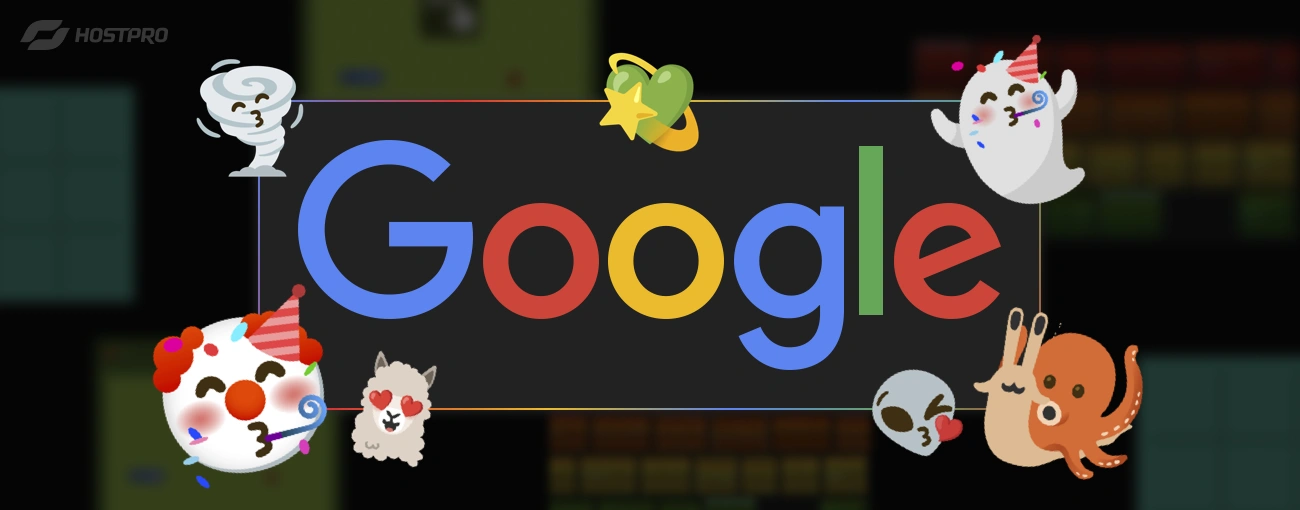
И у бедного, и у богатого, День рождения есть у каждого. В этом году Google исполняется 27 лет. Прекрасная возможность собрать 13 самых интересных фишечек поисковика, о которых знает далеко не каждый.
О новом режиме искусственного интеллекта в Google и как в него попасть
Что такое действительно плохой UX?
Есть такой прикол у Гугла, что если ввести в поиске bad ux, то вся выдача будет со шрифтом Comic Sans. Понятия не имеем, с чем это связано :)
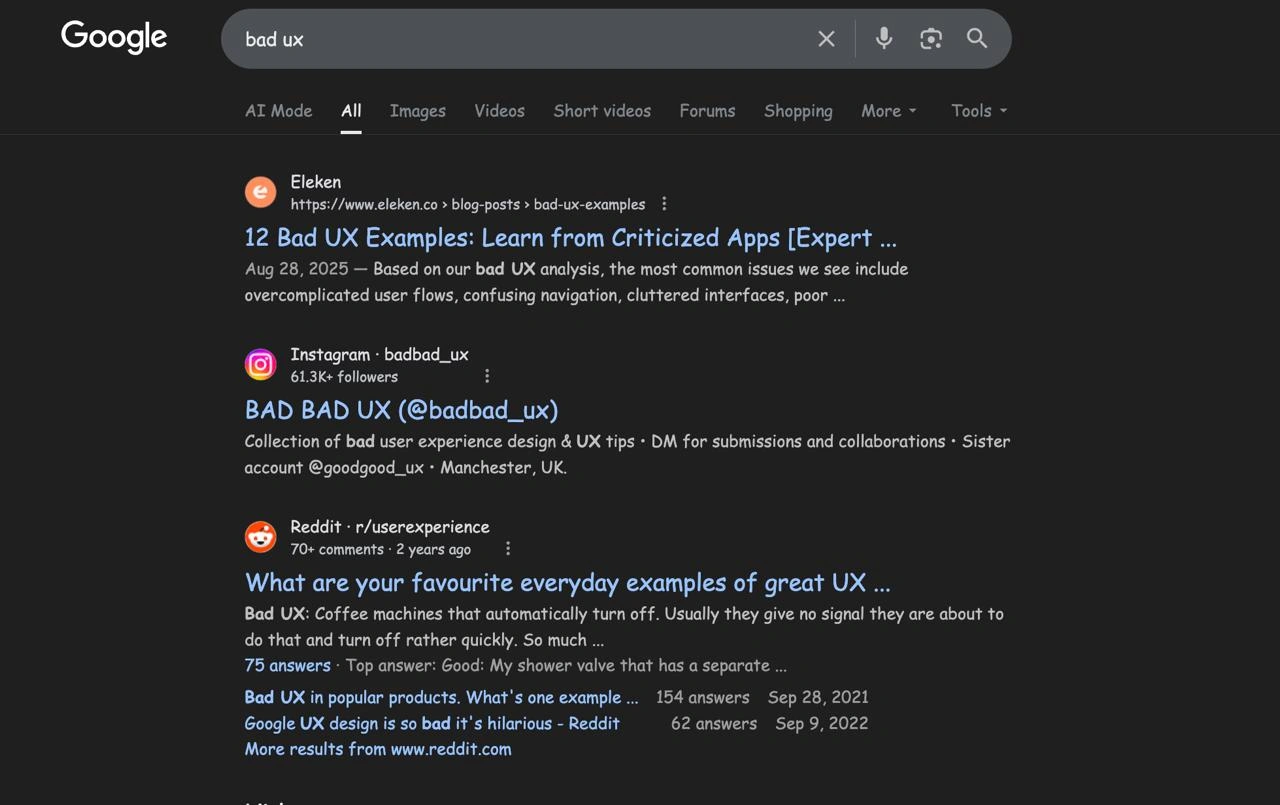
Ту-ту-турум или как найти песню, просто напев ее
Shazam – это, конечно, прекрасно, но как насчет тех случаев, когда мелодия всплывает в мыслях спонтанно, и ни слова, ни исполнитель не известны. А вы знали, что Google можно напеть или даже насвистеть трек, и он попытается его идентифицировать. Однако делать это придется долго – где-то 10-15 секунд.
Для этого просто нажмите на крошечную иконку микрофона, скажите «Что это за песня» и затем нажмите «Искать песню». Функция работает как на Android (более чем на 20 языках), так и на iOS на английском языке.
Emoji Kitchen, или чем себя занять, когда настроение неважное
Бывало у вас такое, что какого-то эмодзи не хватает или хочется объединить два в одно? Ну, как говорится, dreams come true.
Совсем недавно Google добавил сервис Emoji Kitchen. Теперь можно создавать комбинации смайлов прямо в поиске Google и копировать результат в качестве картинки.
Чтобы воспользоваться функцией, просто введите в поиске Google Emoji Kitchen и нажмите «Get cooking» (в нашей локализации «Учимся готовить»).
Например, хотите вы предложить коллеге горячий бутербродик, объединили хлеб, сыр, скопировали, и вставили картинку в мессенджер. И уже коммуникация пооригинальнее.
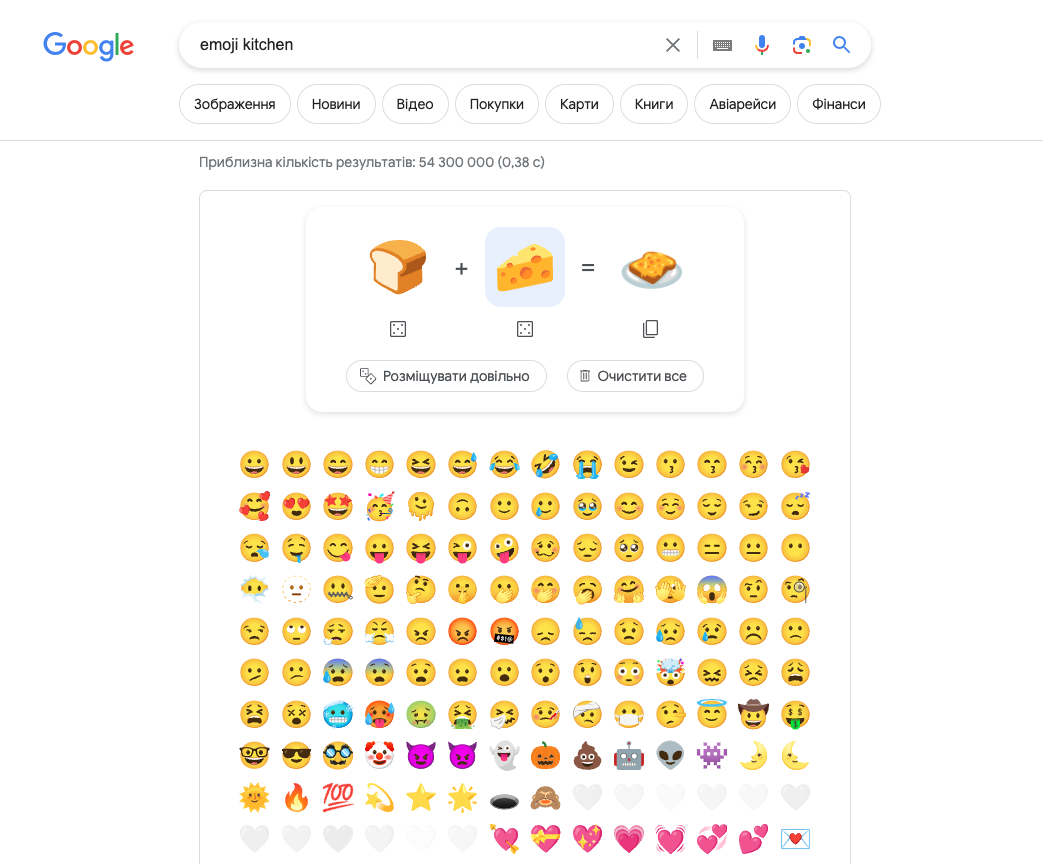
Пасхалки чисто для фана
Несколько забавных пасхалок от Google:
- Вы знали, что если ввести в поиск Google «do a barrel roll», страница сделает сальто на 360 градусов. Не советуем, если вестибулярный аппарат не в лучшем состоянии.
- А если написать слово «askew» (косо) страница будет перекошена. Делали явно для перфекционистов.
- Введите «blink html», и тогда весь жирный текст на странице результатов начнет мигать. В целом очень даже удобная штука для поиска по ключевым словам.
- Если написать «Grogu», в правом нижнем углу появится анимированная картинка малыша Йоды. Если начать его раздражать и кликать по нему, Грогу разозлится и начнет уничтожать все, что выдаст браузер.
- Если написать «zerg rush» в выдаче появится видеоигра – куча букв «о» будут атаковать результаты поиска. Ваша задача – успеть отбить их курсором.
- Если ввести «what is the answer to life, the universe and everything» откроется калькулятор с цифрой 42, не знаем, точно ли в этом есть глубокий смысл, но 42 – это ASCII код символа *, также известного как asterisk (звездочка). Этот символ часто переводится как «что угодно» или «все». Далее можно продолжить спокойно пользоваться привычным калькулятором. Кстати, не все в курсе, что посчитать можно просто в строке поиска, например, вводите 4+9+6*89 и Гугл сам все посчитает и перенаправит на калькулятор, где можно будет продолжить расчеты.
- Это уже ретро, но нам все равно нравится – введите запросы «Google Pacman», «Atari Breakout», «snake game» или «крестики-нолики» (tic tac toe) и вверху поисковой страницы появятся прикольные игры. Отлично отвлекает в перерывах между тасочками.
- Если вам сложно принять какое-то решение, введите запрос «орел или решка» и Google подкинет монетку за вас.
Мультипоиск, чтобы найти тот же цветочек, что у соседа в саду

Если вы хотите найти наряд, похожий на тот, что видели на ком-то, или растение, похожее на то, что растет у соседа в саду, или же надо идентифицировать, ядовита змея или нет, поможет мультипоиск Google Lens. Чтобы воспользоваться Google Объективом, надо предварительно установить Google на IOS или Android и разрешить программе доступ к камере.
Затем, когда надо будет найти что-то похожее на какой-то предмет или же просто будет сложно сформулировать запрос словами, возле строки поиска будет значок камеры. Нажимаете и открывается «Камера», с которой вы сможете либо сделать фото, либо выбрать готовое. И вуаля – в нижней панели будут отображены все совпадения. Если нужно, к запросу еще можно добавить текст.
Скопировать текст с картинки
И где это все было в мои студенческие годы. С помощью расширения для Google Chrome – Project Naptha вы сможете копировать текст с любых изображений в браузере.
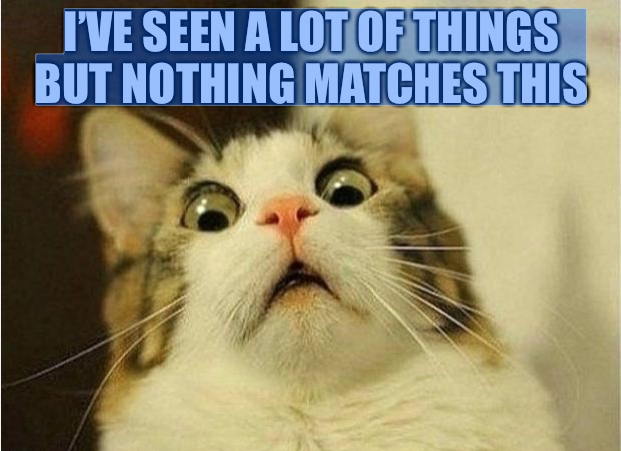
Путешествия не выходя из офиса
Это не совсем про сам Google, но все равно забавно. Если ввести в поиск запрос «secret door» и перейти по url secretdoor.notepadwebdevelopment.com, то вы окажетесь на странице с магической дверью. Если ее открыть, вас перебросит в рандомное место на планете. Узнать, что именно это за место, можно кликнув на локацию в верхнем левом углу.

Надо подготовить интересные факты для свидания?
Просто введите в поисковую строку запрос «fun facts» и Гугл рандомно выдаст вам интересный факт. Можно будет заполнить неуклюжую паузу на свидании фактом, что «на голове у людей примерно 100 000 волос, а вот на остальное тело приходится 4,9 миллиона волос». Но с подбором фактов будьте осторожны :)
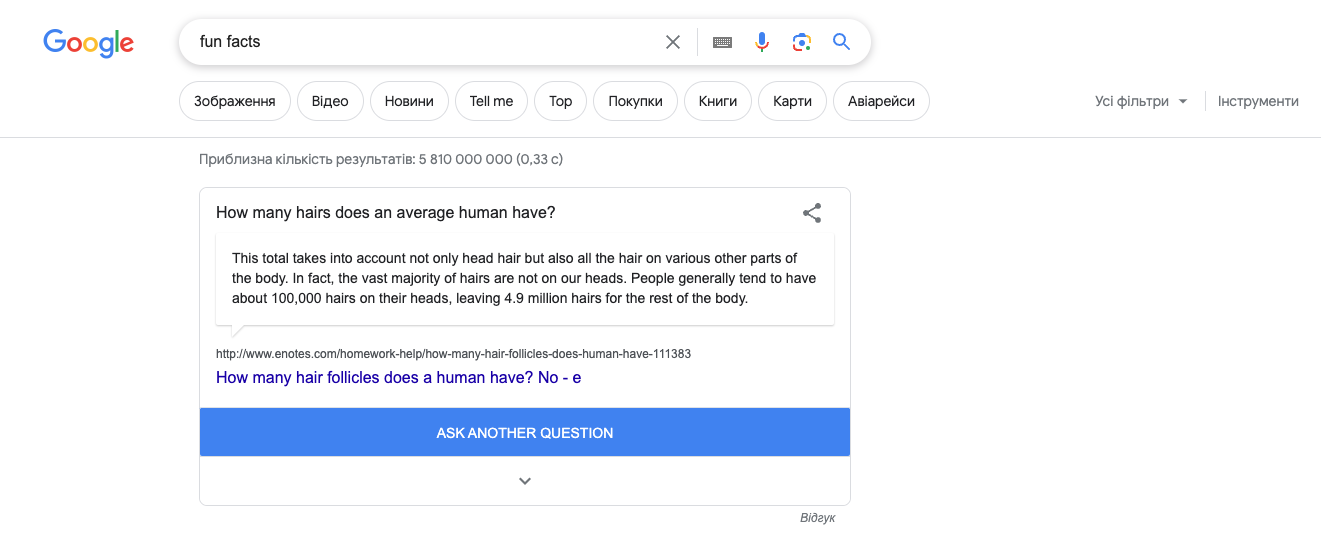
Надо найти похожие сайты
Введите в поиск related:url сайта (без отступа после двоеточия), и Гугл выдаст вам целый список похожих сайтов. Например, related:facebook.com.
Так, кстати, можно искать конкурентов. К слову, о самых эффективных способах поиска и анализа конкурентов читайте тут.
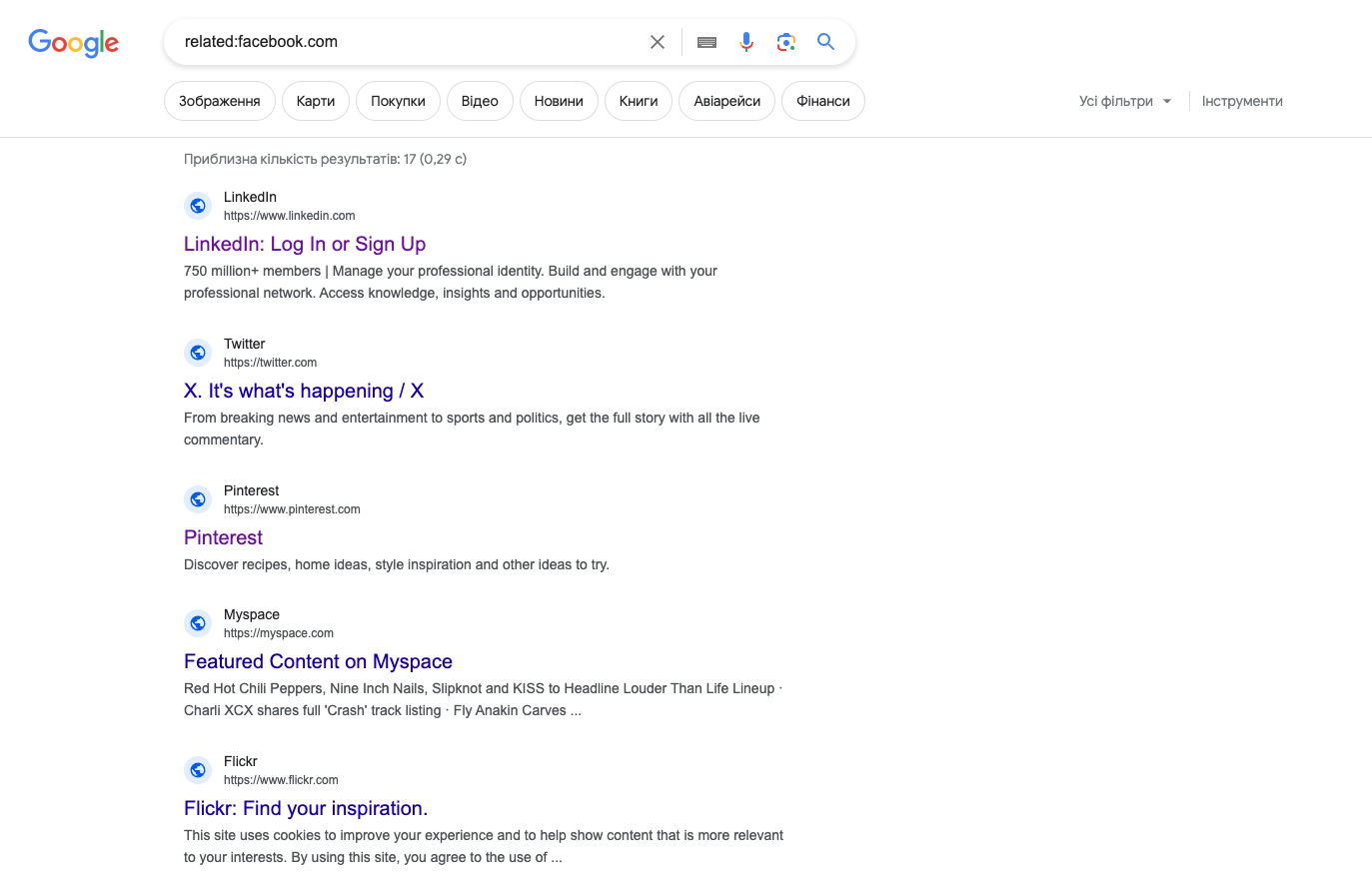
Поиск по типам файлов
Особенно полезно для студентов, преподавателей или вообще для тех, кто проводит исследования в определенной области. Воспользуйтесь оператором filetype: и получите в выдаче ссылки на файлы, касающиеся вашего запроса. Скажем, «wordpress vulnerabilities filetype:pdf». Это может быть .pdf, .xls, .svg, .cs или .docx.
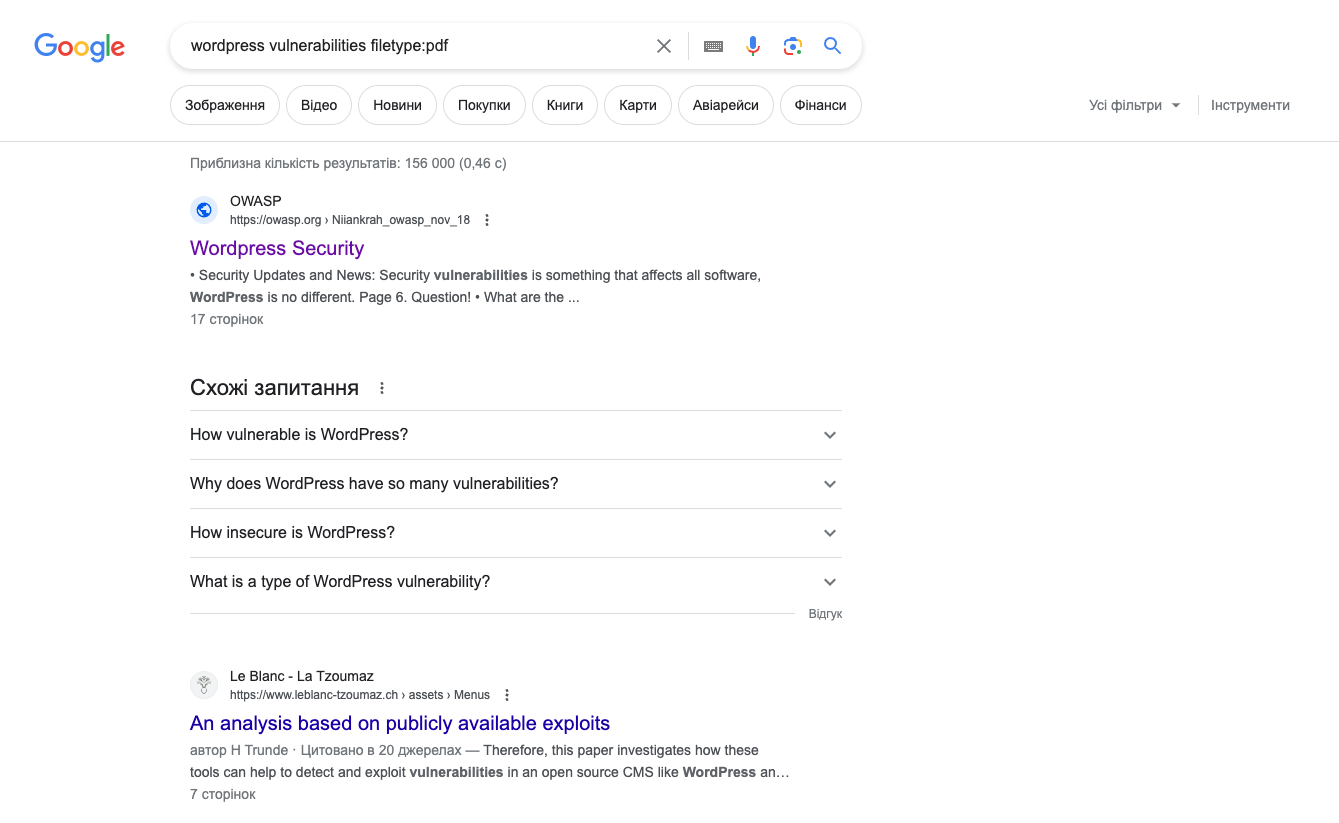
Конкретизируем результаты поиска
Обычно Google очень щедр на результаты. Настолько щедр, что порой набрасывает лишнее. Чтобы скорректировать выдачу, примените оператор +. Запрос будет выглядеть следующим образом: ключевое слово + уточнение.
А если нужно найти сайт с конкретной фразой, просто возьмите ее в кавычки. Тогда Google выдаст ресурсы с точными вхождениями ключевой фразы.
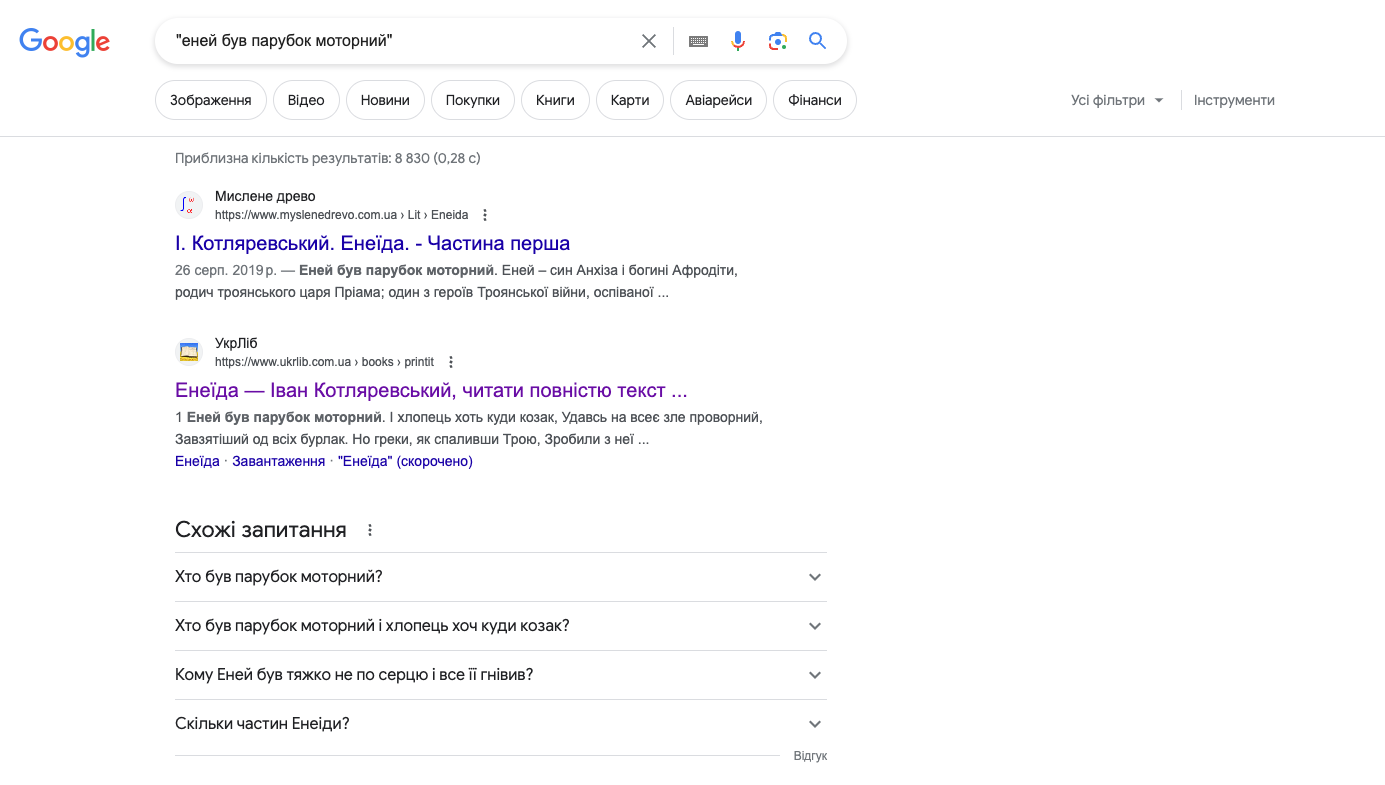
Если ищете публикации с прямым вхождением ключа в названии, введите в строке поиска «intitle:запрос», скажем intitle:как работает cloudflare. В конце концов Google выдаст вам наиболее релевантные страницы, в названии которых будет поисковый запрос.
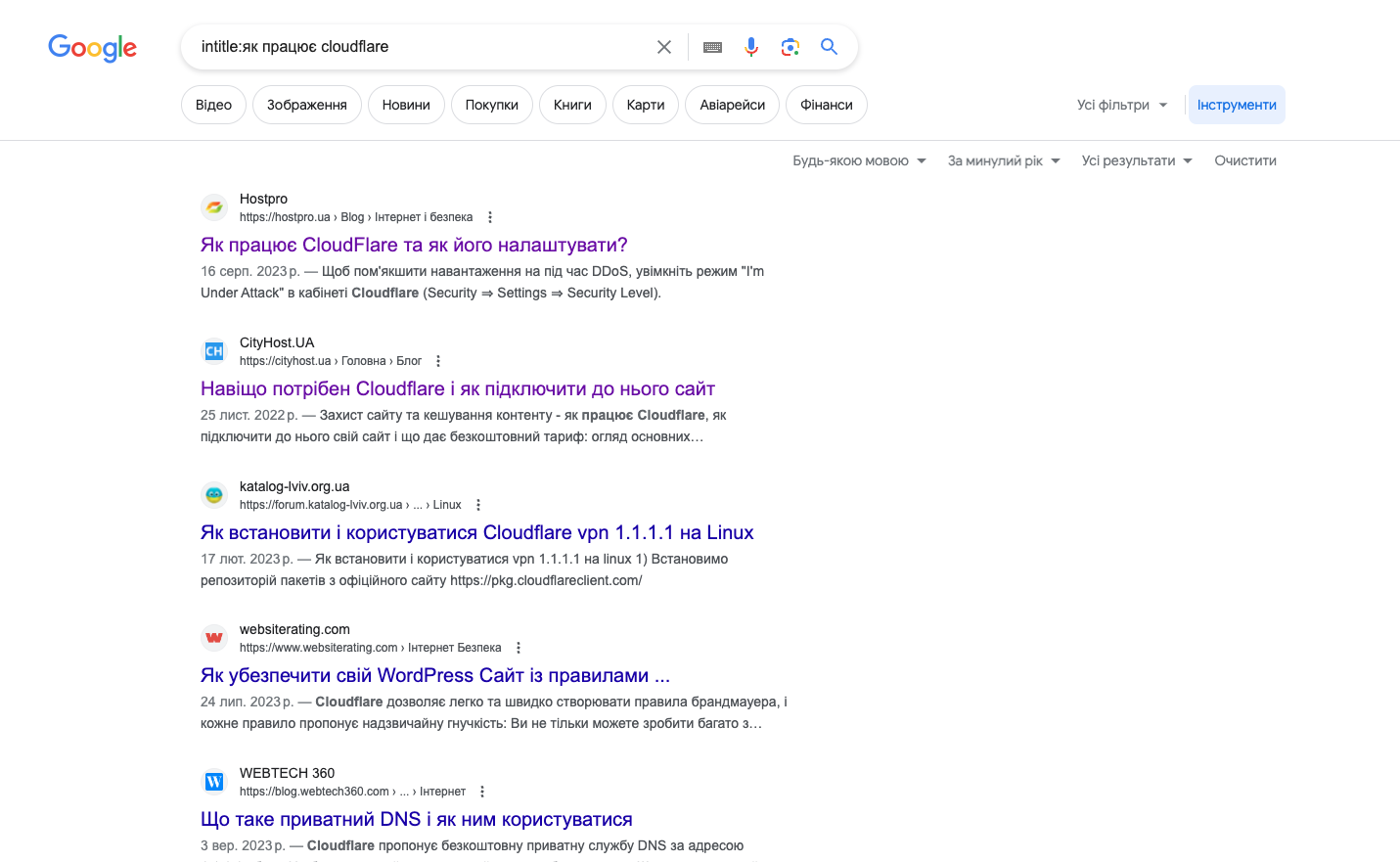
Захотелось чашечку кофе? Напишите «кофе поблизости» или «coffee nearby» и поисковик предложит несколько вариантов кофеен, которые расположены к вам ближе всего. То же самое можно попробовать и с другими заведениями.
Что делать, если страница не загружается
Если страница по каким-то причинам не загружается, все равно есть вариант просмотреть последний ее вариант, который запомнил Google. Для этого нажмите на три точки возле URL ⇨ «Кэш».
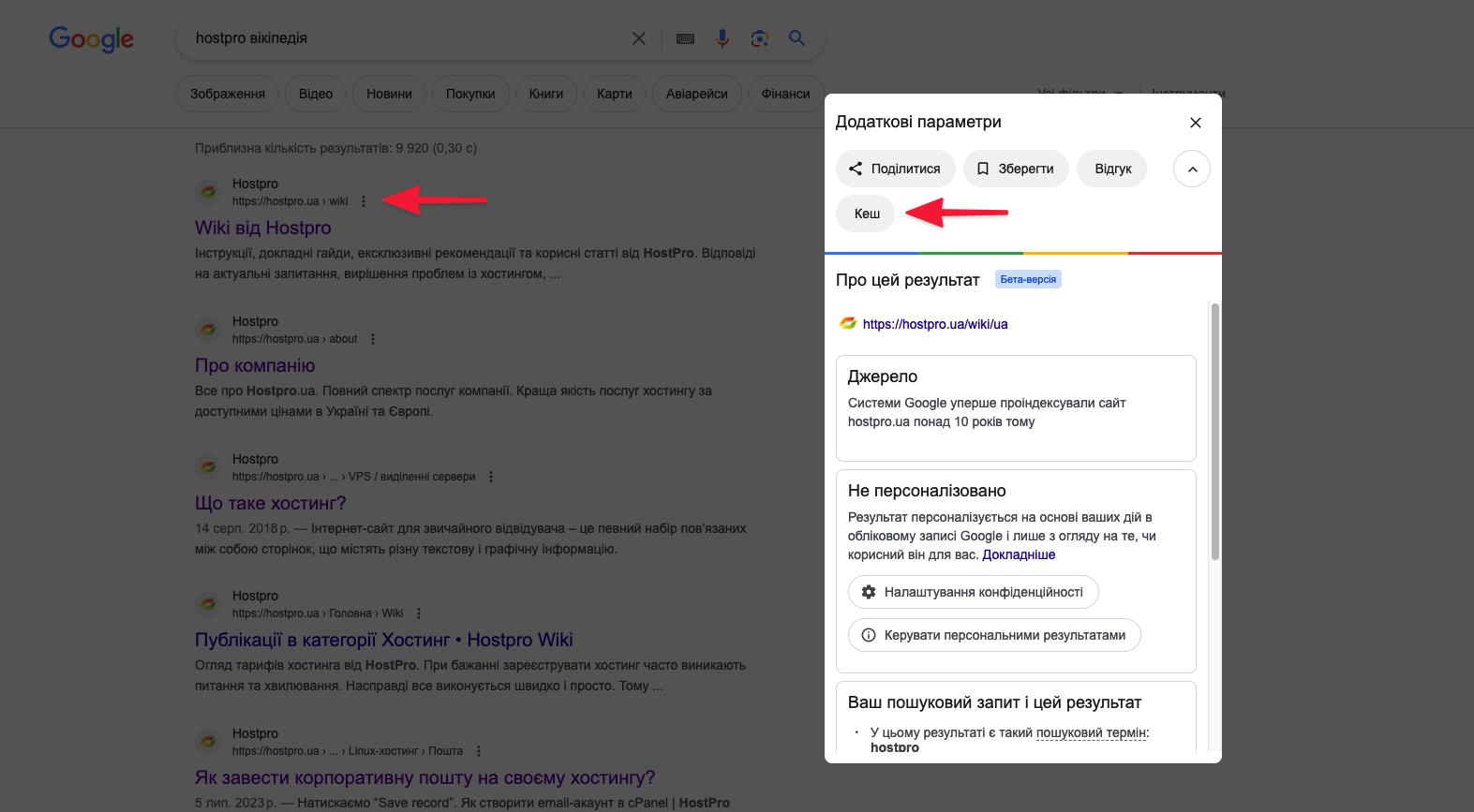
Фильтр по времени
А у вас бывало такое, что надо найти публикации на какую-то тему, но Гугл выдает не совсем свежие страницы. Так вот, сейчас вы узнаете, как настроить выдачу на максимальный up to date. Когда ввели поисковый запрос, нажмите в панели вверху «Инструменты» ⇒ «Когда-либо» и выберите, публикации за какой период вам подойдут, например, за последний месяц/год или же можете самостоятельно настроить специальный диапазон, нажав «За период».
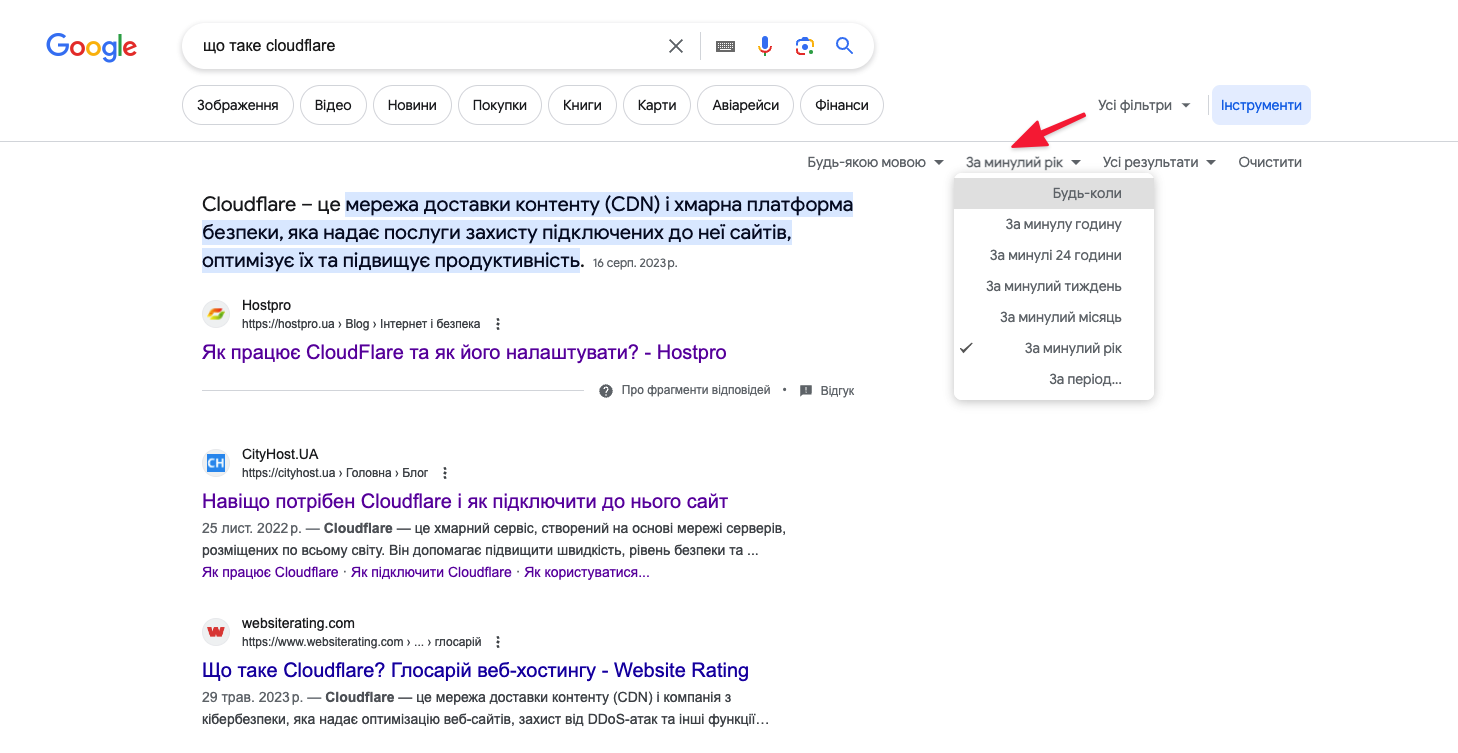
В завершение
Вот так вот живешь и кажется, будто знаешь о Google все, а оказывается еще столько непознанного. Надеемся, наш список лайфхаков упростит вам поиск наиболее релевантного материала. И сразу простите, если заруинили ваше намерение поработать фановыми пасхалками и играми.
PS: счастья и здоровья Гуглу.
Возможно, вас заинтересует
Пользователи все чаще выбирают ChatGPT вместо традиционных поисковых систем. Это удобно, ведь не нужно...
Поделиться ссылкой в рабочем чате, добавить ссылку на сайт в рекламу, соцсети или SMS....
Даже если вы ничего не запомните, знайте: мы все равно готовы вам помочь, и...

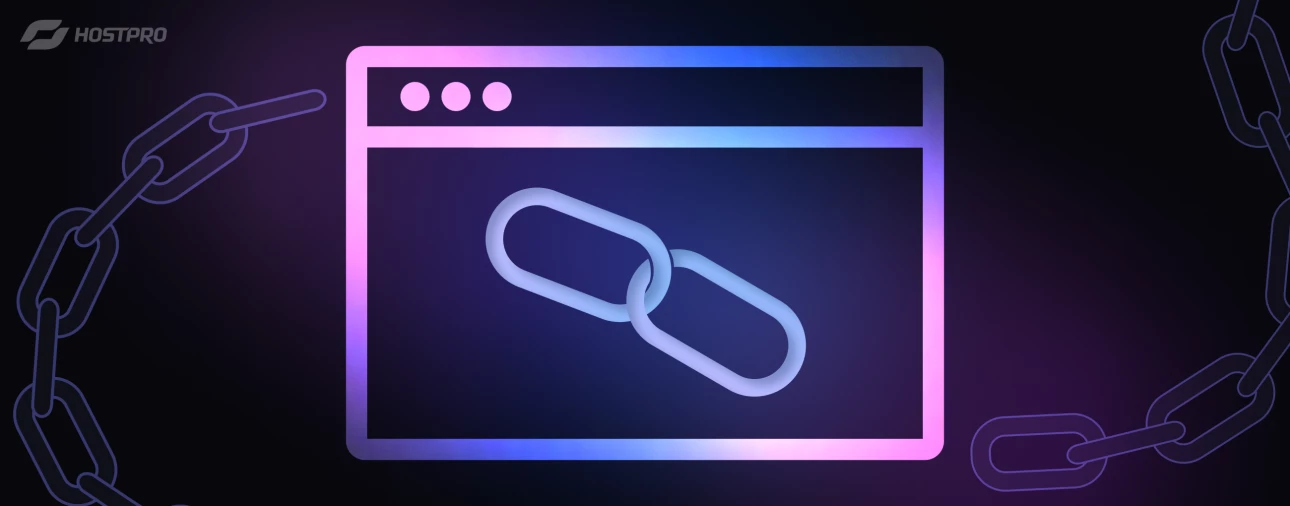
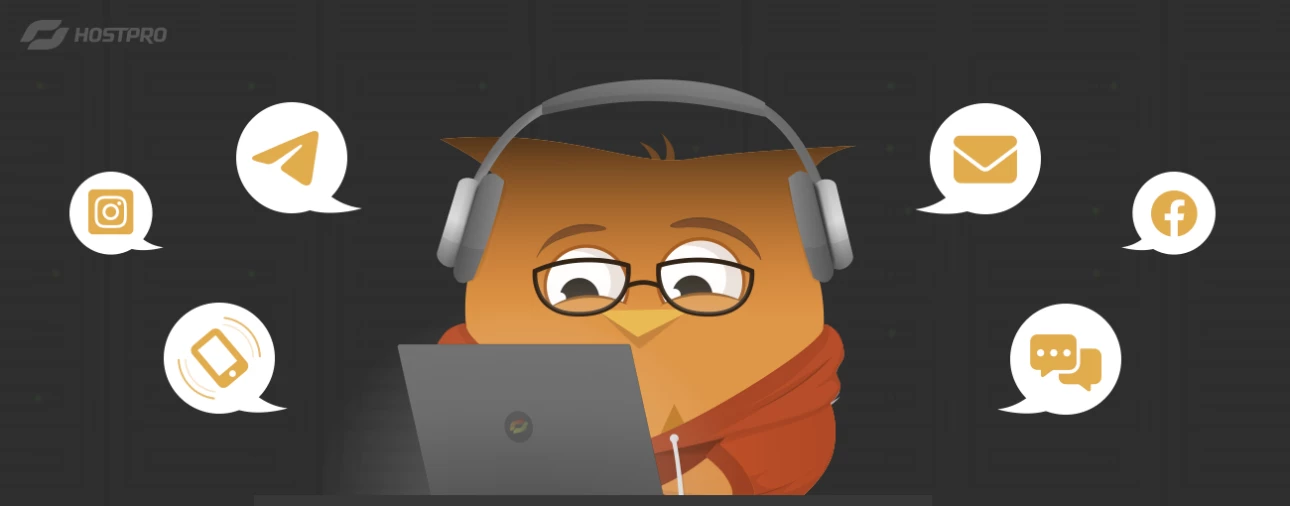
Наш телеграм
с важными анонсами, розыгрышами и мемами
Присоединиться